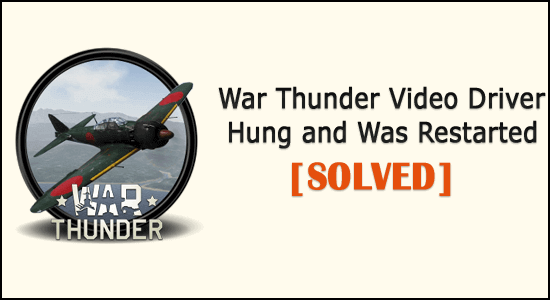
Yhteenveto – Miten korjaan War Thunder -näytönohjaimen jumiutuneen ja uudelleenkäynnistysvirheen? Sitten kolmannen osapuolen sovelluksen asennuksen tai suorittimen ja grafiikkasuorittimen ylikellotuksen poistaminen saattaa toimia sinulle.
Pelin jäätyminen ja sitten sanominen " Video-ohjain jumittui ja käynnistettiin uudelleen " on yleinen virhe, jonka War thunder -pelaajat kohtaavat.
Monet pelaajat ilmoittivat ongelmasta Steamin foorumisivustolla , koska pelaajien mukaan videoohjain jumiutui pelin aikana ja he saavat virheilmoituksen näytölleen.
Näin War Thunder kaatuu ja pysähtyy tilapäisesti ja heikentää graafisen/tekstuurin laatua . No, tämä on hirveän ärsyttävä ongelma, mutta positiivisesti et ole yksin.
Joten korjataksesi War Thunder -videoohjaimen jumittuneen ja uudelleenkäynnistysvirheen kokeile alla olevia vianetsintävaiheita.
Miksi War Thunder -video-ohjain katkeaa ja käynnistettiin uudelleen -virhe?
Suurin syy War Thunder -videoohjaimen roikkumiseen ja uudelleenkäynnistysvirheeseen on korkeiden graafisten asetusten käyttö tai tietokoneen ylikellotus.
Tästä huolimatta on myös muita syitä, katso alla joitain mahdollisia syitä:
- Vanhentunut GPU-ohjain voi myös aiheuttaa virheen.
- Kolmannen osapuolen ohjelma voi myös häiritä peliä ja aiheuttaa ongelman.
- Vanhentuneen peliversion käyttäminen voi olla syyllinen
- Jos järjestelmäsi ei täytä järjestelmän vähimmäisvaatimuksia, tämä voi myös aiheuttaa ongelman.
Joten, nämä ovat yleisiä syyllisiä, jotka saattavat aiheuttaa näytönohjaimen jumittuneen ja uudelleenkäynnistysvirheen War Thunder -pelissä.
Noudata nyt annettuja korjauksia vastaavasti.
Kuinka korjaan War Thunder -video-ohjaimen, joka jumiutui ja käynnistettiin uudelleen?
Voit korjata War Thunder -videoohjaimen ripustusvirheen kokeilemalla annettuja korjauksia:
Sisällysluettelo
Korjaus 1 – Tarkista ensin järjestelmävaatimukset
Tarkista ensin järjestelmän vähimmäisvaatimukset War Thunderin suorittamiseksi tietokoneellasi. Varmista myös, että järjestelmäsi täyttää vähimmäisvaatimukset, jotta voit pelata peliä ilman virheitä.
War Thunder -järjestelmän vähimmäisvaatimukset:
- Käyttöjärjestelmä : Windows 7/Vista/8/10
- Prosessori : 2 GHz
- Muisti : 4 GB RAM
- Grafiikka: Intel HD Graphics 4000 / AMD Radeon 46XX / NVIDIA GeForce GT 520
- DirectX: versio 10
- Tallennustila: 9 Gt vapaata tilaa
Nyt jos kaikki näyttää hyvältä, siirry seuraavaan ratkaisuun korjataksesi War Thunder -videoohjain, joka jumiutui ja käynnistyi uudelleen.
Korjaus 2 – Päivitä GPU-ohjain
Tarkista, onko GPU-ohjain vanhentunut ja päivitä ne. Vanhentunut grafiikkasuoritinohjain voi olla syynä virheeseen, ja voit päivittää sen tarkistamalla järjestelmäsi Driver Easy -sovelluksella.
Tämä vain skannaamalla, kun havaitset ja päivität näytönohjaimen ohjaimen uusimmalla päivityksellä.
Hanki ohjain helposti päivittääksesi GPU-ohjain automaattisesti
Mutta jos haluat päivittää ohjaimen manuaalisesti, noudata annettuja ohjeita:
- Paina Win + R- näppäimiä > Suorita-ruutuun kirjoita laitehallinta > valitse Laitehallinta.
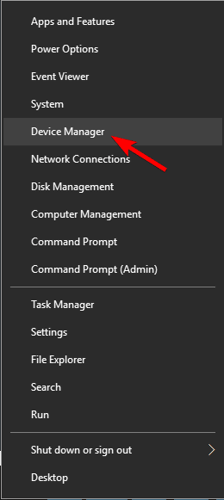
- Etsi nyt Grafiikkakortin ohjain kategoriasta
- Napsauta hiiren kakkospainikkeella sitä, jossa on pieni keltainen kolmio > napsauta Päivitä
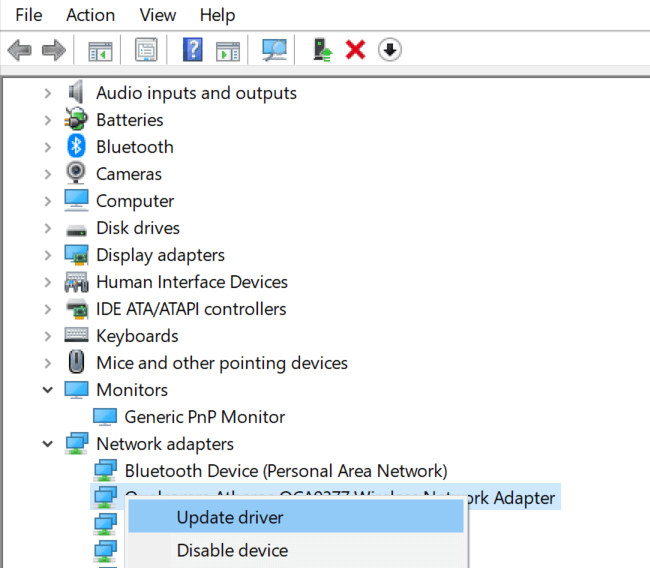
- Valitse Etsi päivitettyjä ohjainohjelmistoja automaattisesti.
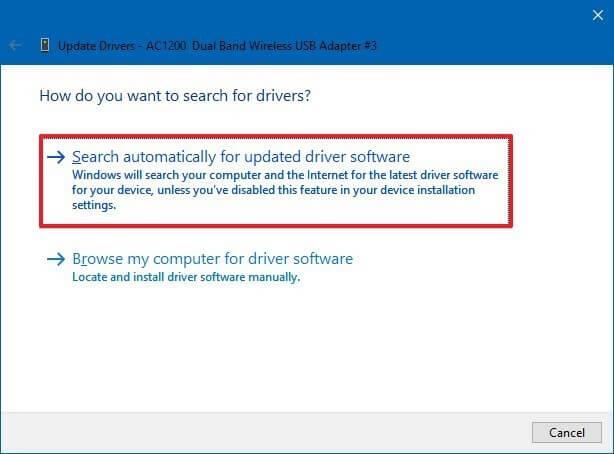
Nyt päivitysprosessi on valmis, tarkista, onko GPU-ohjain päivitetty, mutta jos Windows ei löydä päivitettyä ohjainta, käytä Driver Easy -työkalua.
Tarkista, onko War Thunder -videoohjaimen ripustusvirhe korjattu vai ei.
Korjaus 3 – Alentaa pelin grafiikkaasetuksia
Korkeat graafiset asetukset ovat pääsyyllinen video-ohjaimen jumiin ja uudelleenkäynnistyksen virheeseen. Joten seuraa ohjeita graafisten asetusten pienentämiseksi:
- Avaa ensin War Thunder -kantoraketti
- Valitse nyt matala tai min grafiikan esiasetus > ja valitse graafinen esiasetus, joka on pienempi kuin nykyinen.
- Tai napsauta Mukautettu-painiketta vaihtoehtojen avaamiseksi.
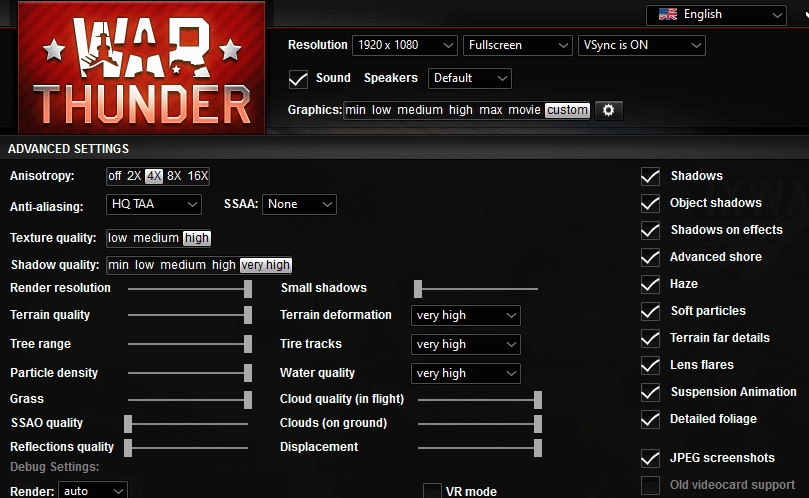
- Ja valitse alhaisen tekstuurin laatuasetus .
- Valitse Anti-aliasing Cascading -valikosta alempi vaihtoehto
Ja pelin grafiikkaasetukset on asetettu pienemmäksi, tarkista nyt onko War thunder -virhe ratkaistu vai ei.
Korjaus 4 – Palauta GPU:n ylikellotus
Tarkista, oletko ylikellottanut GPU:ta tai CPU:ta, niin tässä sinun on kumottava tietokoneellasi tehty ylikellotus.
Lisäksi, jos olet käyttänyt jotain kolmannen osapuolen ylikellotusohjelmistoa, poista ylikellotusasetukset ohjelmiston avulla ja tarkista, onko ongelma ratkaistu vai ei.
Tai noudata ohjeita ylikellotusasetusten poistamiseksi käytöstä .
Korjaus 5 – Valitse OpenGL-testivaihtoehto
Noudata ohjeita valitaksesi OpenGL-testivaihtoehdon ja ratkaistaksesi video-ohjaimen ripustettu ja uudelleenkäynnistetty virhe War Thunderissa.
- Avaa War Thunder -kantoraketti
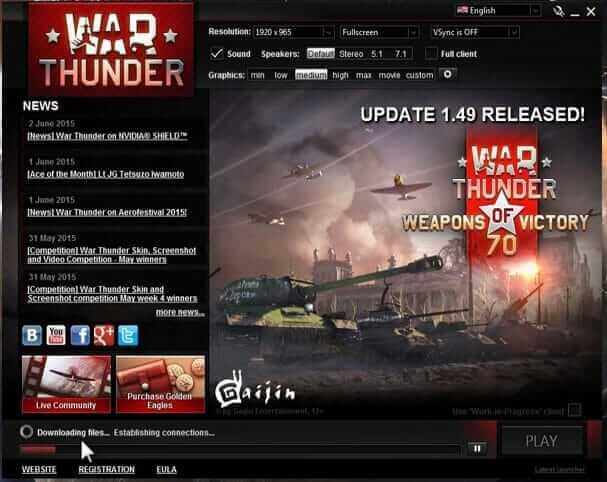
- Napsauta sitten Toggle Advanced Settings oikealla puolella.
- Valitse nyt Debug settings -osio.
- Ja napsauta avattavaa Renderöi -valikkoa.
- Valitse openGL (testi) -vaihtoehto .
Jos tämä ei toimi sinulle, siirry seuraavaan ratkaisuun.
Korjaus 6 – Poista Razer Surround & Synapse -ohjelmisto
Kolmannen osapuolen ohjelmisto häiritsi myös peliä ja aiheutti War thunder -videoohjaimen ripustusvirheen.
Joten tarkista ensin, oletko asentanut ohjelmistoja äskettäin, ja poista se sitten. Tai tarkista, onko sinulla Razer Surround- ja Synapse-ohjelmisto, ja poista ne.
Tee se seuraavasti:
- Avaa Suorita-ruutu painamalla Windows + R > > kirjoita tähän appwiz.cpl > napsauta OK
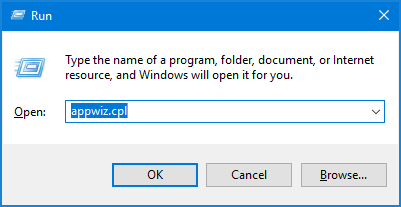
- Avaa Ohjelmat ja toiminnot Ohjauspaneeli -ikkuna.
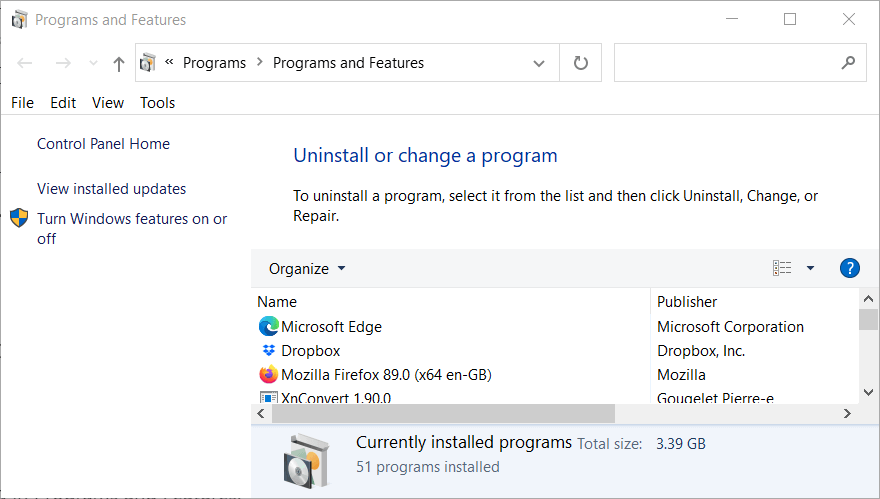
- Valitse Razer Synapse > napsauta Poista asennus
- Napsauta Kyllä vahvistuskehotuksissa poistaaksesi Razer Synapse kokonaan.
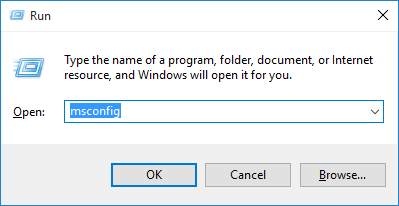
- Kun asennuksen poisto on valmis, käynnistä järjestelmä uudelleen.
- Toista nyt Razer Surround - ohjelmiston poistamiseen annetut vaiheet .
Parhaan tuloksen saavuttamiseksi on suositeltavaa poistaa sovellus kolmannen osapuolen asennuksen poisto- ohjelmalla . Tämä poistaa ohjelmiston kokonaan jättämättä jäljellä olevia rekisterimerkintöjä, roskapostitiedostoja ja paljon muuta.
Hanki Revo Uninstaller poistaaksesi sovellukset kokonaan
Korjaus 7 – Poista kolmannen osapuolen virustorjuntaohjelma käytöstä
Jos käytät kolmannen osapuolen virustentorjuntaohjelmaa, poista se väliaikaisesti käytöstä. Virustentorjuntaohjelma on usein ristiriidassa pelin kanssa, minkä seurauksena peli ei toimi kunnolla ja alkaa näyttää virheitä.
Joten poista virustorjuntaohjelma väliaikaisesti käytöstä ja tarkista, onko virhe korjattu.
Korjaus 8 – Asenna uusin pelikorjaus
Varmista, että käytät uusinta War Thunder -pelikorjausta, myös jos pelisi ei ole asetettu automaattisiin päivityksiin, lataa ja asenna uusin korjaustiedosto manuaalisesti.
Lataa uusin päivitys War Thunderin Changelog-osion verkkosivustolta. Jos löydät uusimman korjaustiedoston, lataa ja asenna se.
Korjaa 9 - Suorita Windows 10 Clean Boot
On arvioitu, että yllä luetellut korjaukset auttavat sinua ratkaisemaan War Thunder -näytönohjaimen jumittuneen ja uudelleenkäynnistysvirheen. Mutta jos ei, suorita Windows 10 -järjestelmän puhdas käynnistys .
Puhdas käynnistys poistaa tarpeettomat käynnistyspalvelut ja -ohjelmat, vapauttaa järjestelmäresursseja ja vähentää mahdollisia ohjelmistoristiriitoja.
Tee se seuraavasti:
- Paina Windows + R-näppäintä > kirjoita Suorita- ruutuun msconfig > paina Enter
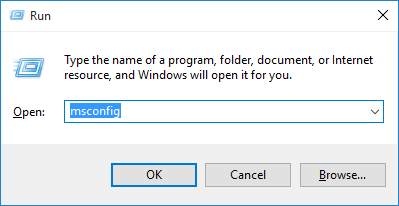
- Nyt Yleiset- välilehdellä > valitse Valikoiva käynnistys määrittääksesi asetukset.
- Ja poista valinta Load startup items -ruudusta.
- Valitse Käytä alkuperäistä käynnistyskokoonpanoa & Lataa järjestelmäpalvelut -ruudut, jos sitä ei ole valittu
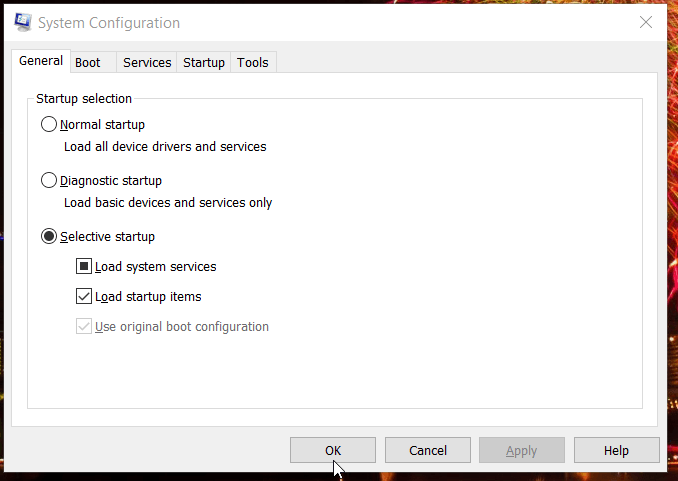
- Ja MSConfigissa > napsauta Palvelut- välilehteä
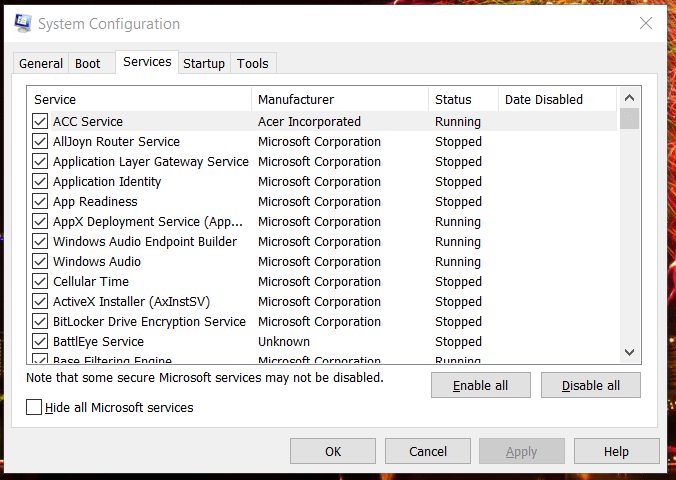
- Valitse sitten Piilota kaikki Microsoft-palvelut -valintaruutu > napsauta Poista kaikki käytöstä
- Napsauta Käytä -painiketta tallentaaksesi uusimmat käynnistysasetukset.
- Poistu MSConfig-ikkunasta valitsemalla OK .
- Lopuksi paina uudelleenkäynnistyspainiketta ponnahdusikkunassa.
Ja kun järjestelmä käynnistyy uudelleen, tarkista, voitko pelata War Thunderia ilman virheitä.
Jos War Thunder -videon ripustettu ohjainongelma ratkeaa puhtaan käynnistyksen suorittamisen jälkeen, on selvää, että saat virheen ohjelmaristiriidan tai liian monen taustaprosessin vuoksi.
Mutta jos saat edelleen virheilmoituksen, palauta tämän alkuperäiset käynnistysasetukset valitsemalla Lataa käynnistyskohteet > napsauta Ota kaikki asetukset käyttöön MSConfigissa.
Suositeltu ratkaisu Windows 10:n suorituskyvyn optimointiin
Jos Windows 10 -tietokoneesi toimii hitaasti tai siinä on useita itsepäisiä tietokonevirheitä ja ongelmia, on suositeltavaa tarkistaa järjestelmäsi yhdellä ja ainoalla PC Repair Tool -työkalulla .
Tämä on edistynyt korjaustyökalu, joka vain kerran skannaamalla havaitsee ja korjaa erilaisia Windows-ongelmia ja itsepäisiä tietokonevirheitä.
Tämän avulla voit korjata erilaisia päivitysvirheitä, korjata vioittuneet Windows-järjestelmätiedostot, DLL-virheet, rekisterivirheet, estää virus- tai haittaohjelmatartunnan ja paljon muuta .
Tämä ei ainoastaan korjaa virheitä, vaan myös optimoi Windows-tietokoneesi suorituskyvyn uudenlaisena pelien suorituskyvyn optimoimiseksi.
Hanki PC Repair Tool nopeuttaaksesi Windows 10 -tietokonettasi
Johtopäätös:
Joten tässä minun työni on tehty. Nyt on sinun vuorosi seurata annettuja ratkaisuja ja korjata War Thunder Video Driver Hung -virhe.
Kokeile annettuja ratkaisuja ja pelaa War thunder -peliäsi ilman virheitä.
Samaan aikaan voit myös käyttää Game Boosteria korjataksesi alhaisia FPS-ongelmia, kaatumisongelmia ja tehostaaksesi pelattavuutta.
![Xbox 360 -emulaattorit Windows PC:lle asennetaan vuonna 2022 – [10 PARHAAT POINTA] Xbox 360 -emulaattorit Windows PC:lle asennetaan vuonna 2022 – [10 PARHAAT POINTA]](https://img2.luckytemplates.com/resources1/images2/image-9170-0408151140240.png)
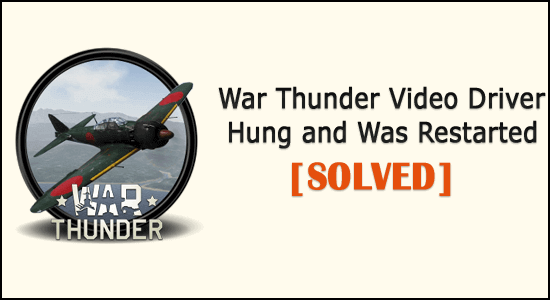
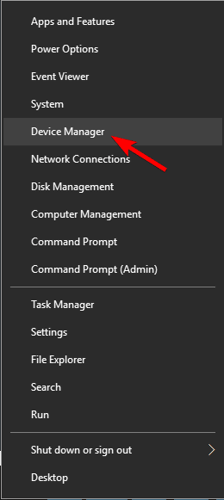
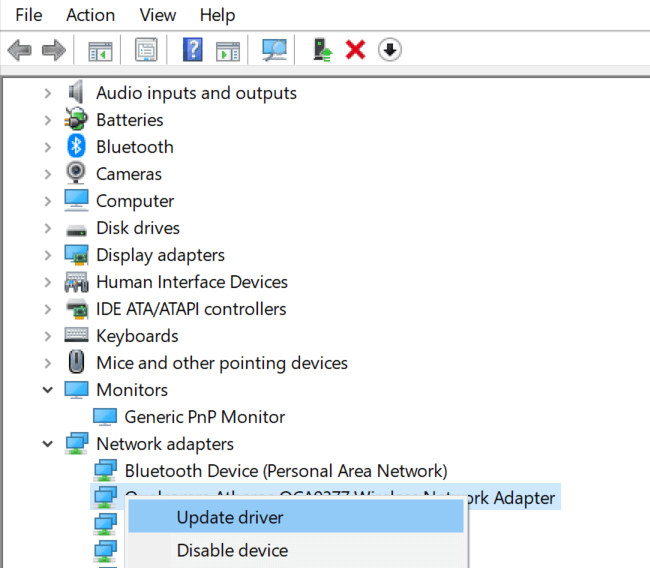
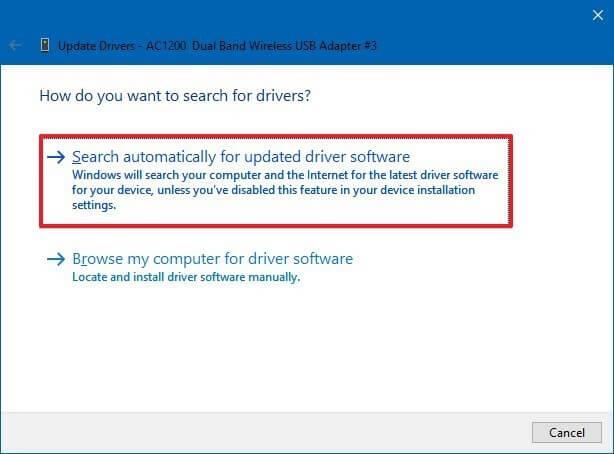
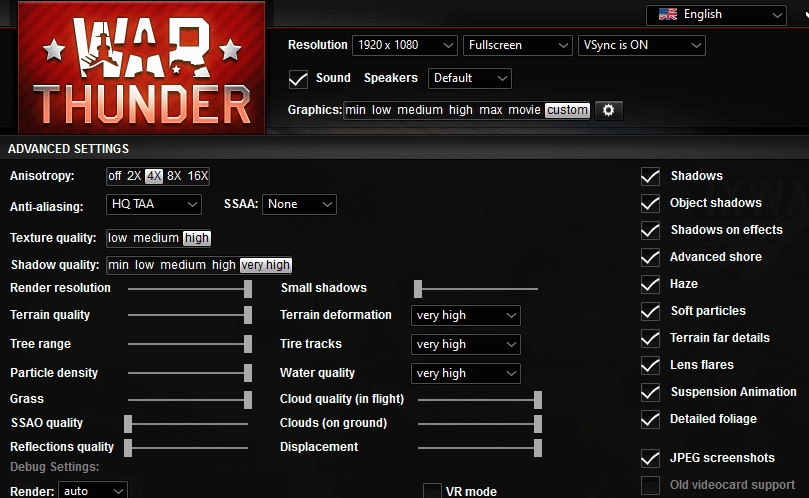
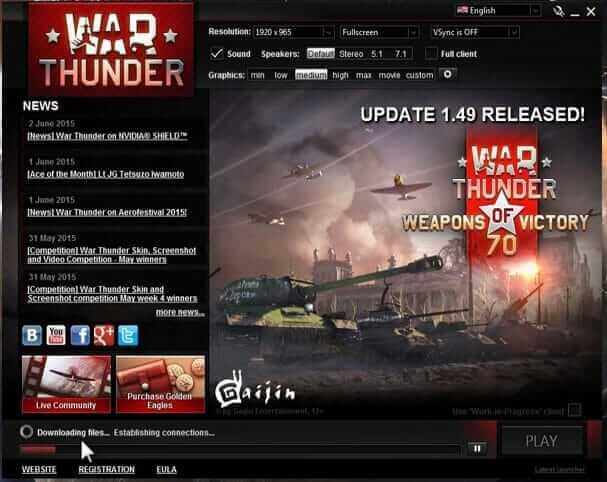
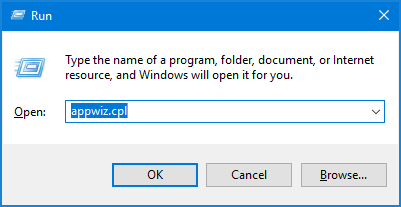
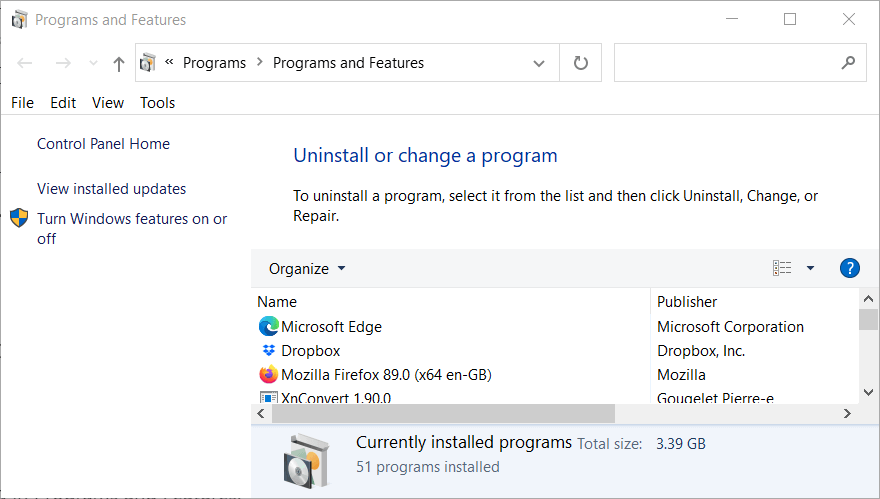
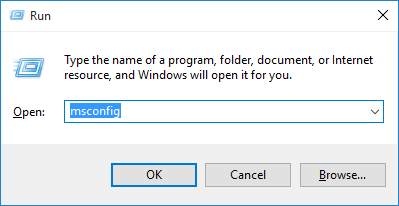
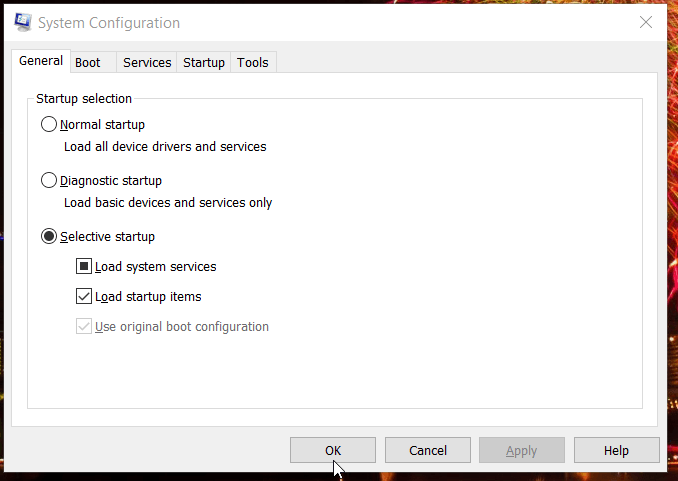
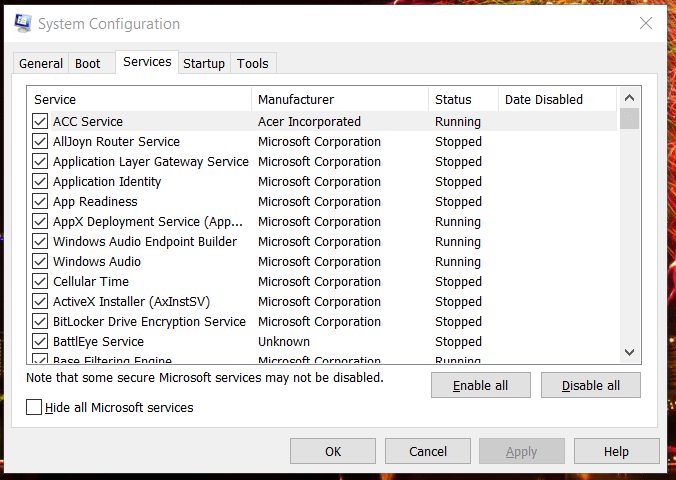
![[100 % ratkaistu] Kuinka korjata Error Printing -viesti Windows 10:ssä? [100 % ratkaistu] Kuinka korjata Error Printing -viesti Windows 10:ssä?](https://img2.luckytemplates.com/resources1/images2/image-9322-0408150406327.png)




![KORJAATTU: Tulostin on virhetilassa [HP, Canon, Epson, Zebra & Brother] KORJAATTU: Tulostin on virhetilassa [HP, Canon, Epson, Zebra & Brother]](https://img2.luckytemplates.com/resources1/images2/image-1874-0408150757336.png)

![Kuinka korjata Xbox-sovellus, joka ei avaudu Windows 10:ssä [PIKAOPAS] Kuinka korjata Xbox-sovellus, joka ei avaudu Windows 10:ssä [PIKAOPAS]](https://img2.luckytemplates.com/resources1/images2/image-7896-0408150400865.png)
